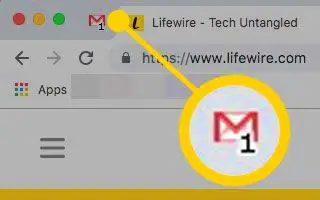Ez a cikk egy beállítási útmutató, amely hasznos képernyőképet tartalmaz arról, hogyan jelenítheti meg a Gmail olvasatlan leveleinek számát a böngészőben.
Jelenleg több száz e-mail szolgáltatás áll a felhasználók rendelkezésére. De mindenekelőtt a Gmail tűnt ki a felhasználók közül. A Gmail jobb funkciókat és lehetőségeket kínál a többi e-mail szolgáltatáshoz képest.
Manapság szinte minden magánszemély és vállalkozás a Gmailre támaszkodik a fiókellenőrzés és a kommunikáció során. A Gmail a Google ingyenes e-mail szolgáltatása az e-mailek váltásához.
Ha egész nap rendszeresen használja a Gmailt, és nincsenek bekapcsolva az asztali értesítések a Gmailben, akkor nehéz lehet mindig ellenőrizni a lapokat.
Noha a Gmail gyors és nagyon egyszerű az olvasatlan e-mailek ellenőrzése, vannak olyan beállítások, amelyek jelentősen megkönnyítik a folyamatot. Minden olvasatlan e-mailt ellenőrizhet, ha engedélyezi az olvasatlan üzenetek ikont a Gmailben.
Az olvasatlan levelek számának megjelenítése a Gmailben az alábbi böngészőben. Görgessen tovább, hogy ellenőrizze.
A Gmail olvasatlan üzeneteinek számának megjelenítése a böngésző lapon
Ha engedélyezi ezt a funkciót, a Gmail megjeleníti az olvasatlan üzenetek számát a böngésző lapján. A lap az olvasatlan e-mailek számát is mutatja.
- Először is a kedvenc webböngészőjébenNyissa meg a Gmailt .
- Ezután kattintson a Beállítások elemre (fogaskerék ikon) , az alábbi képernyőképen látható módon .
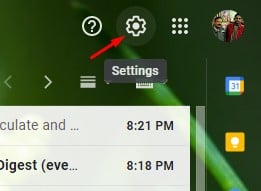
- A legördülő menüben kattintson az „Összes beállítás megtekintése” lehetőségre .
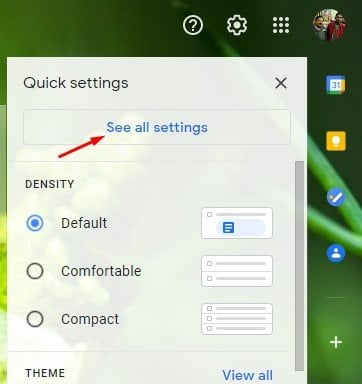
- A következő oldalon kattintson a ‘ Speciális ‘ fülre.
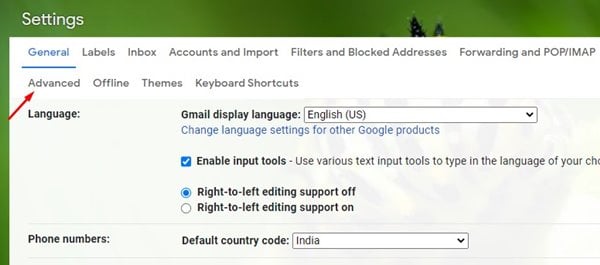
- A Speciális oldalon görgessen lefelé, és engedélyezze az „Olvasatlan üzenet ikon” opciót. Ezután kattintson a „Változtatások mentése” gombra.
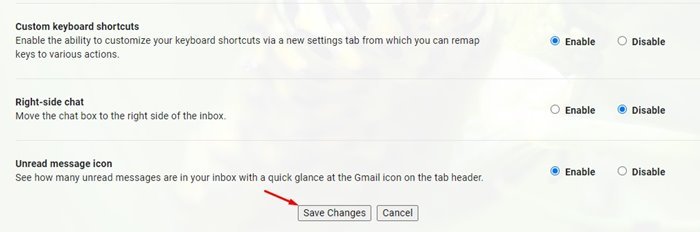
- A Gmail most egy kis számot jelenít meg webböngészője Gmail lapján.
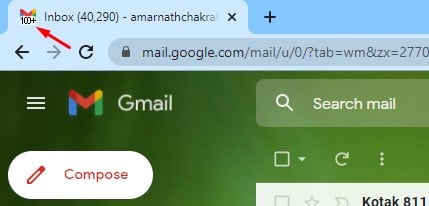
Fentebb megnéztük, hogyan jeleníthető meg a böngészőben az olvasatlan levelek száma a Gmailben. Reméljük, hogy ez az információ segített megtalálni, amire szüksége van.